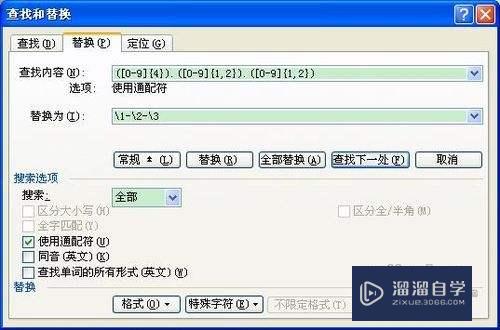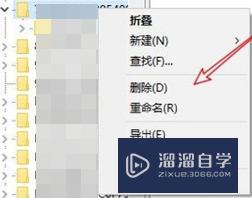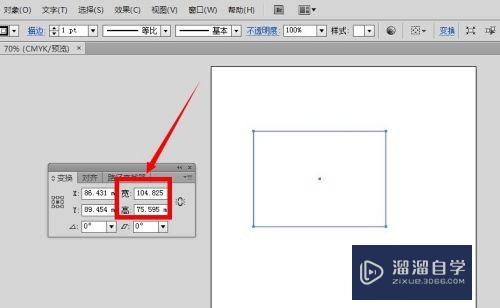CAD中如何修改编辑图纸的线型(cad中如何修改编辑图纸的线型颜色)优质
我们在绘制图纸的时候会在图纸图纸上进行有些标注。如:文字。距离。表格以及符号等。所以做CAD设计的这个行业在绘制图纸的时候就需要细心。细致。因为一张图纸是由多个图形进行拼凑而成。在绘制的时候就不能有丝毫的偏差。有的时候会为了突出重点。需要对图纸上的线型进行修改。那么CAD中如何修改线型?下面小渲就带大家一起来看看方法。
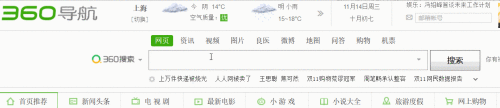
工具/软件
硬件型号:戴尔DELL灵越14Pro
系统版本:Windows7
所需软件:CAD
方法/步骤
第1步
在我们的电脑桌面上方找到CAD编辑器这个图标。然后用鼠标的左键双击这个图标。进入到CAD编辑器操作界面中去。
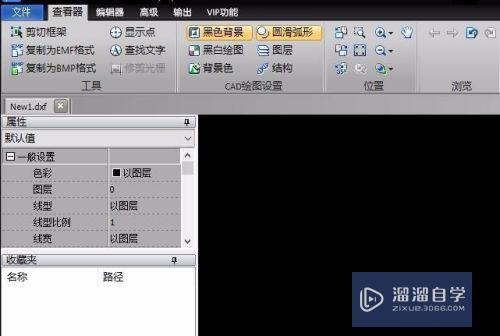
第2步
进入到CAD编辑器操作界面之后。我们在该界面的左上方找到文件这个选项。在下边点击打开。在新的弹窗内打开我们需要打开的图纸文件。
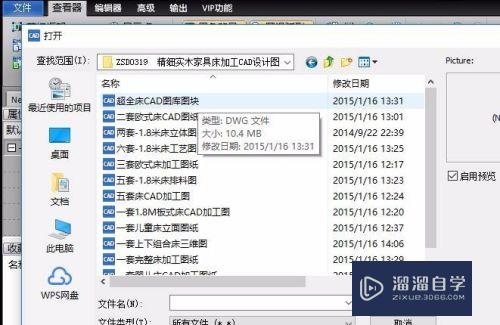
第3步
点击该界面上方的查看器这个选项。在该选项下边的工具栏中找到图层这个工具。然后用鼠标点击。

第4步
这时候会出现一个弹窗。在弹窗内我们找到线型这个选项。然后对其进行修改即可。
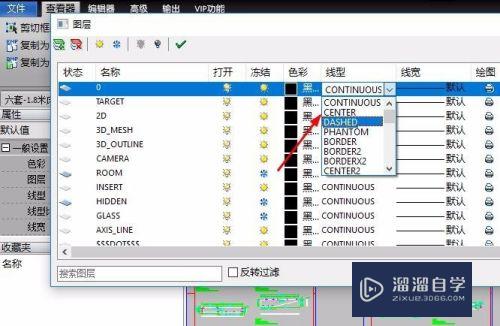
以上关于“CAD中如何修改编辑图纸的线型(cad中如何修改编辑图纸的线型颜色)”的内容小渲今天就介绍到这里。希望这篇文章能够帮助到小伙伴们解决问题。如果觉得教程不详细的话。可以在本站搜索相关的教程学习哦!
更多精选教程文章推荐
以上是由资深渲染大师 小渲 整理编辑的,如果觉得对你有帮助,可以收藏或分享给身边的人
本文标题:CAD中如何修改编辑图纸的线型(cad中如何修改编辑图纸的线型颜色)
本文地址:http://www.hszkedu.com/67140.html ,转载请注明来源:云渲染教程网
友情提示:本站内容均为网友发布,并不代表本站立场,如果本站的信息无意侵犯了您的版权,请联系我们及时处理,分享目的仅供大家学习与参考,不代表云渲染农场的立场!
本文地址:http://www.hszkedu.com/67140.html ,转载请注明来源:云渲染教程网
友情提示:本站内容均为网友发布,并不代表本站立场,如果本站的信息无意侵犯了您的版权,请联系我们及时处理,分享目的仅供大家学习与参考,不代表云渲染农场的立场!